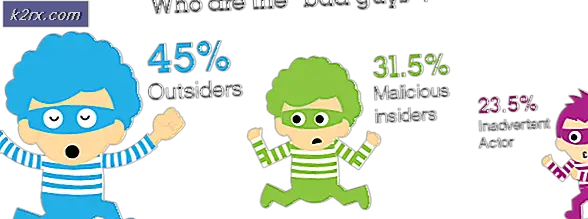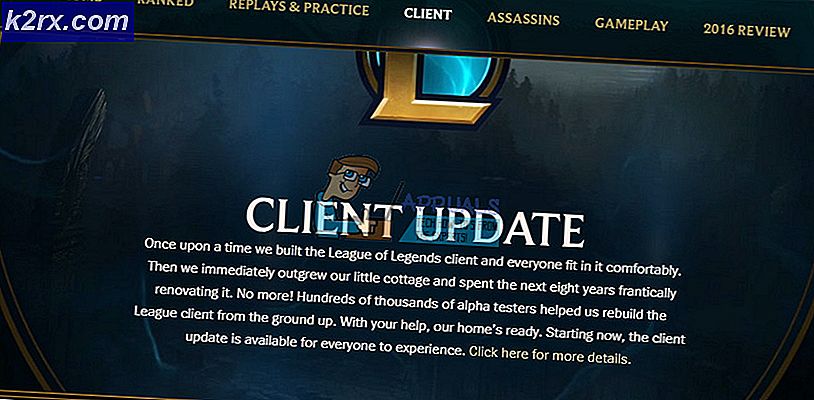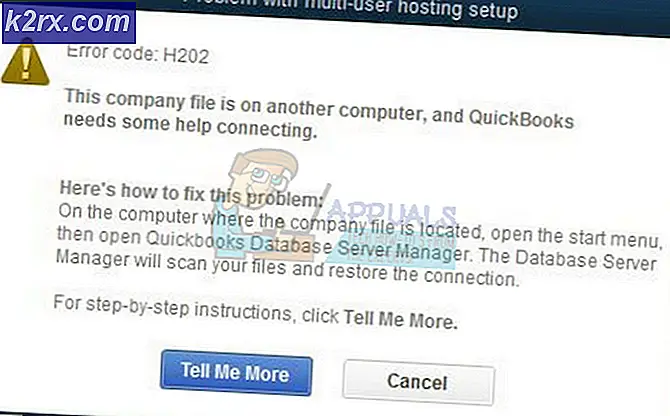Fix: 'AvastUI.exe' ingångspunkt hittades inte
Det här problemet uppstår hos personer som använder Avast som sitt antivirusprogram. Vissa användare har rapporterat att problemet började uppstå för dem efter en uppdatering när Avast har installerats. Andra användare insisterar på att problemet visas varje gång programmet startar. Hur som helst är felmeddelandet som visas detsamma:
Procedurens ingångspunkt ... kunde inte lokaliseras i det dynamiska länkbiblioteket ...
Här markerar de tre punkterna platshållare för namngivna av procedurens ingångspunkter respektive DLL-filer. Vi har förberett de metoder som har hjälpt de flesta användare att hantera detta problem så vi hoppas att du också skulle bli framgångsrik.
Vad orsakar felet "AvastUI.exe" -inträdet hittades inte?
Problemet kan orsakas av många olika faktorer som till och med har förändrats genom åren. Eftersom Avast-uppdateringar släpps ganska ofta löses ett stort problem ofta helt enkelt med den senaste versionen. Här är de vanligaste orsakerna:
Lösning 1: Reparera Avast
Om något är fel med Avast-installationen är det bäst att helt enkelt reparera den genom att navigera till kontrollpanelen och reparera den. Denna lösning fungerade för många människor men tänk på att du kan behöva justera inställningar som du kan ha ändrat när du använder programmet.
- Kontrollera först och främst att du är inloggad med ett administratörskonto eftersom du inte kan ta bort program med något annat konto.
- Klicka på Start-menyn och öppna Kontrollpanel genom att söka efter det. Alternativt kan du klicka på kugghjulsikonen för att öppna inställningar om du använder Windows 10.
- Välj till i Kontrollpanelen Visa som: Kategori längst upp till höger och klicka på Avinstallera ett program under avsnittet Program.
- Om du använder appen Inställningar bör du omedelbart öppna en lista över alla installerade program på din dator genom att klicka på Appar.
- Leta reda på Avast i Kontrollpanelen eller Inställningar och klicka på Avinstallera / reparera.
- Avinstallationsguiden ska öppnas med två alternativ: Reparera och ta bort. Välj Reparera och klicka på Nästa för att fixa installationen av programmet.
- Ett meddelande dyker upp och ber dig att bekräfta processen. Avast kommer sannolikt att startas om med standardinställningarna som fungerade innan felet började inträffa.
- Klicka på Slutför när den avinstallerade processen är klar och starta om datorn för att se om fel fortfarande visas.
Lösning 2: Installera en ny version av Avast
Det finns nästan ingenting som en ren installation av Avast inte kan fixa och det kan också sägas om denna fråga. Den rena ominstallationen är ganska enkel att göra och det löser problemet om metoden ovan inte fungerar. Det gör mer än bara den vanliga avinstallationen eftersom det också rensar cachefilerna samt registerposter som kan ha blivit korrupta.
- Ladda ner den senaste versionen av Avast-installationen genom att navigera till den här länken och klicka på Ladda ner gratis antivirusprogram -knappen mitt på webbplatsen.
- Du måste också ladda ner Avast Avinstallationsverktyg från den här länken så spara den också på din dator.
- Koppla från Internet efter att du har laddat ner dessa filer och startat i felsäkert läge genom att följa instruktionerna som vi har förberett i den här artikeln.
- Springa det Avast Avinstallationsverktyg och bläddra efter mappen där du har installerat Avast. Om du installerade den i standardmappen (Program Files) kan du lämna den. Var försiktig med att välj rätt mapp eftersom innehållet i valfri mapp raderas eller skadas. Navigera genom File Explorer tills du hittar rätt mapp.
- Klicka på borttagningsalternativet och starta om datorn genom att starta upp i normal start. Kontrollera om bakgrundstjänsten har återgått till det normala.
Lösning 3: Installera om Visual C ++ Redistributable
Eftersom vi ofta kan skylla Windows för detta problem är det mycket möjligt att versionen av Microsoft Visual C ++ Redistributable installerad tillsammans med antivirusprogrammet helt enkelt inte är giltig och du kanske vill installera den manuellt efter avinstallationen av Avast-antivirusprogrammet. Utför stegen i lösning 1 för att avinstallera den och följ instruktionerna nedan!
- Klicka på Start-menyknappen och öppna Kontrollpanel förbi sökande för just där. Du kan också klicka på den kugghjulsformade ikonen för att öppna appen Inställningar om ditt operativsystem är Windows 10
- Växla på kontrollpanelen Visa som alternativ till Kategori längst upp till höger och klicka på Avinstallera ett program under avsnittet Program längst ner i kontrollpanelfönstret.
- Om du använder appen Inställningar på Windows 10 klickar du bara på Appar bör omedelbart öppna en lista över alla installerade program på din dator.
- Lokalisera Microsoft Visual C ++ omfördelningsbart paket i Kontrollpanelen eller Inställningar och klicka på Avinstallera efter att du har klickat på den en gång. Du kanske märker att det finns flera olika versioner av verktyget. Du måste notera dem och upprepa avinstallationsprocessen för var och en av dem.
- Du kan behöva bekräfta några dialogrutor och följa instruktionerna som visas tillsammans med avinstallationsguiden.
- Klicka på Slutför när avinstallatören är klar med processen och upprepa avinstallationsprocessen för alla versioner av Visual C ++ - paketet. Nu måste du installera om Visual C ++ genom att hitta den här. Välj den version du vill ladda ner och välj nedladdningen enligt din processor (32-bitars eller 64-bitars).
- Leta reda på filen du just hämtade i Windows-mappen, kör den och följ instruktionerna på skärmen för att installera Microsoft Visual C ++ Redistributable Package. Installera om Avast och kontrollera om problemet fortfarande visas.